pytorch安装
由于上一次tensorflow安装没有记录过程,导致这次安装pytorch有很多忘记之前安装版本等…
故以此记录pytorch安装
首先我看很多网上安装版本都是cuda和cudnn配套的,故这里我采用cuda10.0和cudnn7.4.1.5
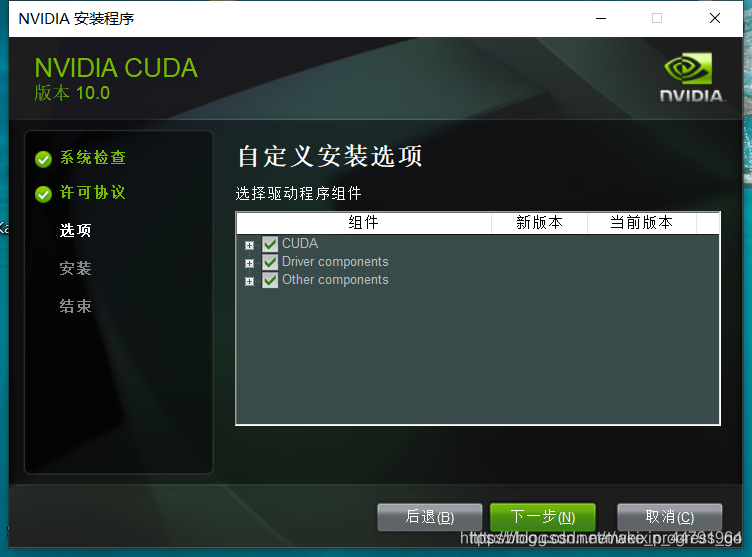
这里将第一项cuda展开,将vstudio勾选去掉,安装在c盘
安装完后在C盘这个位置可以找到根目录。
C:\Program Files\NVIDIA GPU Computing Toolkit\CUDA\v10.0
然后大家把Cudnn的内容进行解压。
把这里面的内容直接复制到C盘的根目录下就可以了。
配置torch环境
Win+R启动cmd,在命令提示符内输入以下命令:
创建环境:
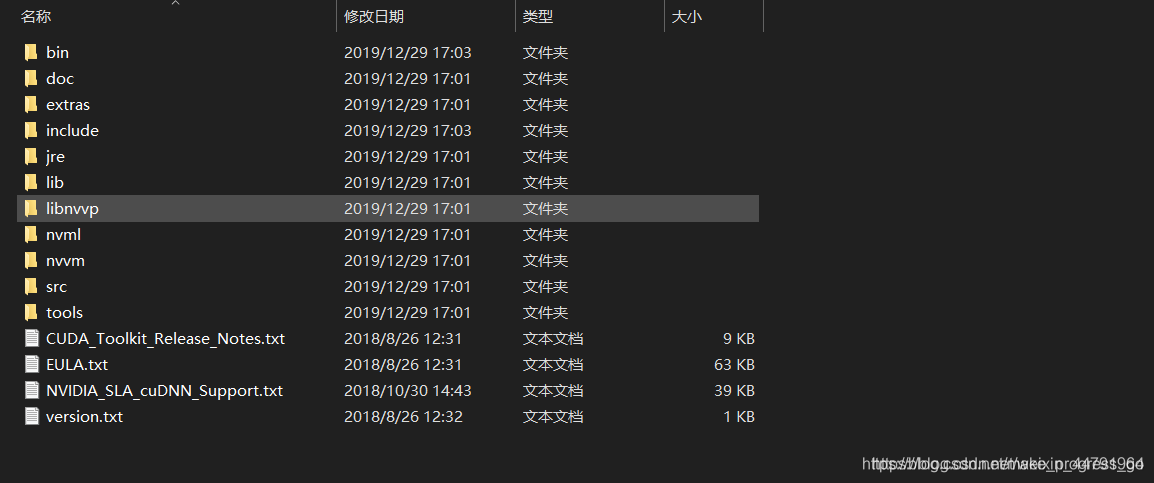
conda create –n pytorch python=3.7
activate pytorch
其中,在创建环境时,出现了无法创建环境的问题,通过查找资料,发现通过以下方法能够解决
出错
Collecting package metadata(repodata.json)
解决方法
清除之前未完成的conda安装的包就可以正常创建环境了。
conda clean --all
接下来安装torch
进入这个网址
https://download.pytorch.org/whl/torch_stable.html
找到自己对应需要下载的两个文件,这里我需要下载
下载完成后找到安装路径:
在cmd定位过来后利用文件全名进行安装就行了!
记住需要进入文件所在的文件夹再安装
全部安装完毕后重启电脑ok
vscode改变环境在左下角




 本文详细记录了PyTorch的安装步骤,包括选择CUDA10.0和cuDNN7.4.1.5版本,安装到C盘,配置环境变量,以及使用conda创建Python3.7环境。在创建环境时遇到问题,可以通过清除conda缓存解决。最后,介绍了如何在VSCode中切换环境。
本文详细记录了PyTorch的安装步骤,包括选择CUDA10.0和cuDNN7.4.1.5版本,安装到C盘,配置环境变量,以及使用conda创建Python3.7环境。在创建环境时遇到问题,可以通过清除conda缓存解决。最后,介绍了如何在VSCode中切换环境。

















 653
653

 被折叠的 条评论
为什么被折叠?
被折叠的 条评论
为什么被折叠?








